Kombinujte datum a čas do jedné buňky v aplikaci Excel
Kombinace dat a časů ze dvou různých sloupců do jednoho sloupce, jak je ukázáno níže, zde představíme několik jednoduchých metod pro řešení úkolů v aplikaci Excel.

- Kombinujte samostatné datum a čas do jedné buňky pomocí funkce TEXT
- Kombinujte samostatné datum a čas do jedné buňky se znaménkem plus
Kombinujte samostatné datum a čas do jedné buňky pomocí funkce TEXT
Za normálních okolností můžete použít funkci TEXT v aplikaci Excel ke sloučení dvou sloupců data a času do jedné buňky, obecná syntaxe je:
- value: Hodnota nebo odkaz na buňku, který chcete převést na text.
- format_text: Formát, který použijete pro hodnotu buňky.
Zadejte nebo zkopírujte následující vzorec do prázdné buňky, kde chcete získat výsledek:
Poté přetáhněte úchyt výplně dolů do buněk, na které chcete použít tento vzorec, a všechna data a časy byly sloučeny do jedné buňky. Viz screenshot:
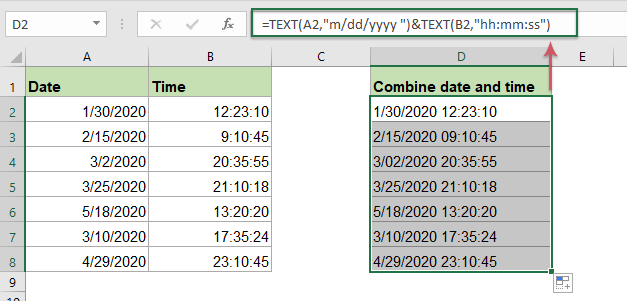
Vysvětlení vzorce:
TEXT (A2; „m / dd / rrrr“): Tato funkce TEXT se používá k převodu hodnoty buňky v buňce A2 na konkrétní formát data.
TEXT (B2, "hh: mm: ss"): Tato funkce TEXT převede hodnotu buňky v buňce B2 na konkrétní formát času.
TEXT (A2; „m / dd / rrrr“) & TEXT (B2; „hh: mm: ss“): Pomocí symbolu & zkombinujte vzorce dvou částí dohromady, abyste získali formátování data a času.
Poznámka: S touto funkcí TEXT můžete také podle potřeby změnit formát data a času, další formátování data si můžete prohlédnout zde.
Kombinujte samostatné datum a čas do jedné buňky se znaménkem plus
V aplikaci Excel můžete také použít znaménko plus ke kombinaci dvou buněk, které obsahují datum a čas, a poté zformátovat kombinovanou buňku s konkrétním požadovaným formátováním.
1. Do prázdné buňky použijte následující vzorec:
2. A pak přetáhněte popisovač výplně dolů do buněk, které chcete použít tento vzorec, a získáte výsledky, jak je uvedeno níže:

3. Poté vyberte buňky vzorce a poté klikněte pravým tlačítkem a vyberte Formát buněk z pravé nabídky viz screenshot:

4. V Formát buněk v dialogovém okně pod Číslo klepněte na kartu Zvyk zleva Kategorie podokno a poté zadejte formátování data a času: mm / dd / rrrr hh: mm: ss máte rádi do Styl textové pole, viz screenshot:

5. Pak klikněte na tlačítko OK Tlačítko a všechny buňky vzorce byly převedeny na formát data a času, který jste právě zadali, viz screenshot:

Použité relativní funkce:
- TEXT:
- Funkce TEXT převede hodnotu na text se zadaným formátem v aplikaci Excel.
Další články:
- Kombinujte buňky s přerušením řádku
- V aplikaci Excel někdy budete chtít kombinovat buňky do jedné buňky s přerušením řádku, jak je uvedeno níže. Tady v tomto výukovém programu zavádí dva vzorce pro řešení tohoto úkolu s příklady.
- Přesuňte nebo zkombinujte obsah více buněk do jedné buňky
- Tento výukový program bude hovořit o tom, jak kombinovat více obsahu buněk do jedné buňky, jak je ukázáno níže. V aplikaci Excel můžete k rychlému a snadnému vyřešení tohoto úkolu použít symbol &, CONCATENATE nebo TEXTJOIN.
- Extrahujte nebo získejte čas pouze od data a času v aplikaci Excel
- Pokud máte seznam datetime buněk, nyní chcete vytáhnout všechny časy pouze z datetime buněk. V aplikaci Excel existují některé funkce, které vám mohou pomoci tuto úlohu vyřešit, například: funkce TIME a MOD.
- Získejte nebo vypočítat věk od data narození v aplikaci Excel
- Pokud máte v listu Excel seznam data narození zaměstnance, nyní chcete vypočítat věk každého z nich. V aplikaci Excel existují některé užitečné funkce, například YEARFRAC nebo DATEDIF, které vám pomohou rychle a snadno získat věk od narozenin.
Nejlepší kancelářské nástroje produktivity
Kutools pro Excel - pomůže vám vyniknout před davem
Kutools pro Excel se může pochlubit více než 300 funkcemi, Zajištění toho, že to, co potřebujete, je jen jedno kliknutí...

Záložka Office - Povolte čtení a úpravy na záložkách v Microsoft Office (včetně Excelu)
- Jednu sekundu přepnete mezi desítkami otevřených dokumentů!
- Snižte stovky kliknutí myší každý den, sbohem s myší rukou.
- Zvyšuje vaši produktivitu o 50% při prohlížení a úpravách více dokumentů.
- Přináší efektivní karty do Office (včetně Excelu), stejně jako Chrome, Edge a Firefox.
